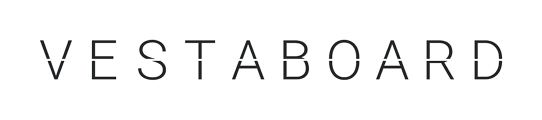Mit „Guest Send“ haben Vestaboard+-Benutzer die Möglichkeit, jeden zum Aktualisieren ihres Vestaboards einzuladen, ohne ihn als Benutzer hinzuzufügen oder ihm Zugriff auf seinen Nachrichtenverlauf zu gewähren.
Mit Guest Send können Sie eine dauerhafte, eindeutige URL festlegen, die Sie auf Ihrem Vestaboard, online oder per QR-Code bewerben können. Alternativ können Sie Vestaboard jeden Tag automatisch eine neue URL generieren lassen. Erlauben Sie Gästen, ihre eigene Nachricht zu senden und/oder eine Nachricht von einem Ihrer vorhandenen Vestaboard+-Kanäle anzuzeigen.
Greifen Sie hier auf Ihren Guest Send zu und konfigurieren Sie ihn, wenn Sie bei der App angemeldet sind.
So starten Sie Ihren eigenen Guest Send kanal:
#1 – Klicken Sie in der Kategorie „Productivity“ von Vestaboard+ auf im Kanal „Guest Send“ auf „Add“ .

#2 – Sobald der Kanal installiert ist, werden Sie auf die Seite „Kanaleinstellungen“ weitergeleitet, wo Sie die Call-to-Action- Nachricht anpassen können, die auf dem Vestaboard angezeigt wird.

Sie haben die Möglichkeit, einen personalisierten URL-Code zu erstellen und zu behalten, um ihn auf Ihrem Vestaboard, online oder per QR-Code zu bewerben. Alternativ können Sie das Feld leer lassen und jeden Tag wird ein neuer URL-Code für Sie generiert.

- Die Header ist eine Aussage oder Frage, um Gäste zum Senden einer Nachricht zu bewegen.
- Der URL-Code ist die Webseite, die Gäste besuchen, um ihre Nachricht zu senden.
- Die Line Separator Color wird zwischen Ihrem Header und URL-Code angezeigt.
#3 - Wählen Sie als Nächstes aus, welche Art von Sendeoptionen Sie Ihren Gästen zur Verfügung stellen möchten. Sie können Ihren Gästen nicht nur die Möglichkeit geben, ihre eigene (saubere) Nachricht zu verfassen, sondern ihnen auch bis zu drei Ihrer installierten Kanäle zum Senden von Inhalten anbieten.

Sie sind sich nicht sicher, welche Kanäle Sie Ihren Gästen anbieten sollen? Probieren Sie diese Vorschläge aus:
- SPIEGEL News: Zeigen Sie die neuesten Schlagzeilen von SPIEGEL News
- German Word Clock: Zeigt die aktuelle Uhrzeit als deutsche Phrase an
- Fortune Cookie: Verwandeln Sie Vestaboard in einen montierten Glückskeks
Sobald eine Kanaloption ausgewählt ist, können Sie den Text anpassen, der Gästen angezeigt wird, wenn Optionen angezeigt werden. Wir empfehlen, etwas Beschreibendes zu schreiben, damit Gäste verstehen, welche Art von Inhalt gesendet wird, wenn sie sich für das Senden entscheiden.

#4 - Wenn Sie die Data Capture aktivieren, müssen Gäste ihre E-Mail-Adresse eingeben, bevor ihnen die Sendeoptionen angezeigt werden. Diese Informationen bleiben vertraulich und können über die Schaltfläche „Download Usage Data“ heruntergeladen werden.

#5 – Legen Sie abschließend fest, wann Ihre Handlungsaufforderung auf Ihrem Vestaboard erscheinen soll und wie lange jede Nachricht auf Ihrem Vestaboard verbleiben soll, wenn mehrere Gastnachrichten kurz hintereinander gesendet werden.

Wenn Sie statt einer speziellen Nachricht auf Ihrem Vestaboard lieber online oder per QR-Code werben möchten, wählen Sie einfach „ No Frequency“ aus der Dropdown-Liste „Show URL“ aus.
# 6 - Speichern Sie Ihre Änderungen und beginnen Sie, Ihre URL mit anderen zu teilen. Wenn Sie Guest Send vorübergehend deaktivieren möchten, deaktivieren Sie den Kanal, indem Sie den Schalter oben rechts verschieben.
Um den Kanal dauerhaft zu löschen, verwenden Sie das Löschsymbol. Beachten Sie, dass beim Löschen des Kanals alle Nutzungsdaten gelöscht und alle Anpassungen zurückgesetzt werden.
So senden Sie mit „Guest Send“ eine Nachricht an ein Vestaboard:
#1 - Navigieren Sie in Ihrem Webbrowser zur vb.plus-URL und geben Sie die erforderlichen Informationen ein. Normalerweise ist der Codeabschnitt bereits mit den erforderlichen Informationen ausgefüllt, sodass ein Gast nur seinen Vornamen eingeben muss:

#2 – Wenn der Vestaboard-Besitzer die Datenerfassung aktiviert hat, wird der Gast aufgefordert, eine gültige E-Mail-Adresse einzugeben, bevor er mit den Optionen „Guest Send“ fortfährt.

#3 - Dem Gast werden Schaltflächen für jede Option angezeigt, die der Vestaboard-Besitzer für Gäste bereitgestellt hat. Klicken Sie einfach auf eine der Schaltflächenoptionen, um eine Nachricht an das Vestaboard zu senden.

Gäste können weiterhin so viele Nachrichten senden, wie sie möchten, solange der Vestaboard-Besitzer den Kanal aktiviert gelassen hat.
Wenn ein Gast versucht, während der Ruhezeiten eine Nachricht zu senden , wird er benachrichtigt, wenn er zurückkommen und es erneut versuchen kann.
Wenn Sie während der Konfiguration Fragen haben, wenden Sie sich bitte an unser Supportteam. Es hilft Ihnen gerne bei der Einrichtung.